在企業IT的UC技術領域中,Microsoft Unified Communications解決方案頗受歡迎,而其中扮演即時溝通平台角色的Lync Server 2013,更是IT人員必須學習的一項通訊整合技術,本文將分成上下兩集來說明如何善用這項技術來徹底改造企業通訊模式。
如果有進行上一步驟中的設定,那麼接著如圖10所示開啟IE瀏覽器的「網際網路選項」視窗,然後將〔安全性〕活頁標籤內「信任的網站」的安全性等級調整到最低,並按下〔確定〕按鈕。
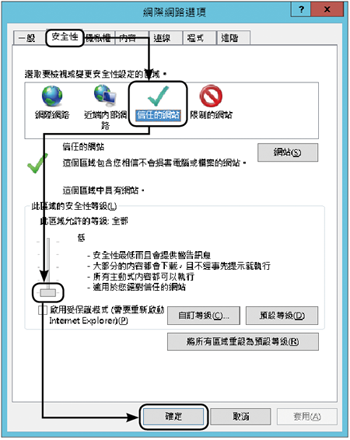 |
| ▲圖10 調整IE安全性設定。 |
準備DNS配置
在Lync Server 2013的架構內,對於不同用戶端功能的連線需求,可以使用不同的連線網址。因此,最好能夠在完成建置Lync Server 2013之前,先行完成DNS相關紀錄的建立。
如圖11所示,筆者已在DNS的正向區域內分別建立了預設會使用到幾筆A紀錄類型,其中lync2013是筆者主機的名稱,至於其他紀錄可以先建立好。
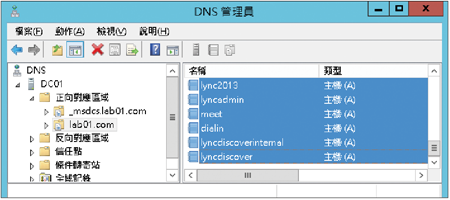 |
| ▲圖11 準備紀錄。 |
在DNS主機內,除了有A類型的紀錄需要建立外,還必須特別建立資源紀錄(SRV)以供Lync用戶端自動探索連線位址。
此外,如果未來還要提供Internet的使用者進行探索連線,則還需要在內部與外部的DNS正向區域中各自建立一筆相互對應的紀錄。在此,僅以建立內部的資源紀錄為例。如圖12所示,在正向區域的節點上按一下滑鼠右鍵,然後點選快速選單中的【新增其他記錄】。
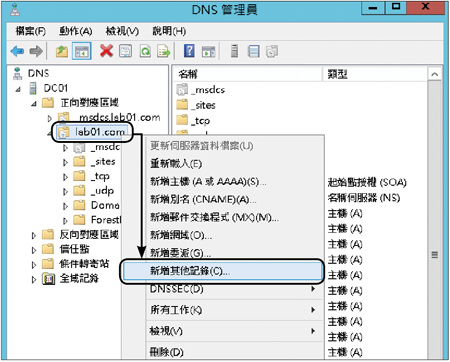 |
| ▲圖12 新增其他紀錄。 |
隨後出現「資源記錄類型」視窗,如圖13所示點選「服務位置(SRV)」項目並按下〔建立記錄〕按鈕。
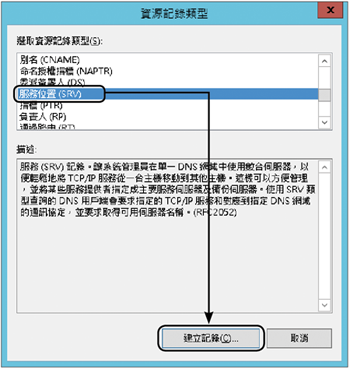 |
| ▲圖13 資源紀錄類型。 |
接下來新增一個「服務」名稱為「_sipinteraltls」的資源紀錄,如圖14所示將其中的通訊協定設定為
「_tcp」,連接埠號碼設定為「5061」,而「提供這項服務的主機」欄位值必須是目前這部主機的完整網域名稱(FQDN),最後按一下〔確定〕按鈕。
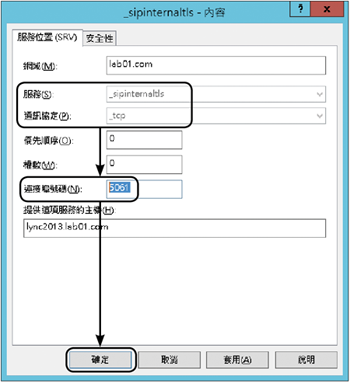 |
| ▲圖14 新增服務位置。 |
如圖15所示,回到了正向網域的_tcp節點頁面後,便可以看到前面步驟中所建立的Lync連線的資源紀錄。
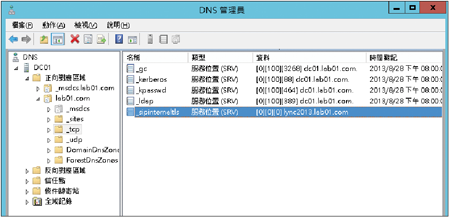 |
| ▲圖15 檢視SRV紀錄。 |
完成Lync Server 2013連線的資源紀錄建立後,接下來透過網路中的其他Windows電腦做測試。先開啟命令提示字元,再如圖16所示下達「nslookup」命令來測試此資源紀錄的查詢。
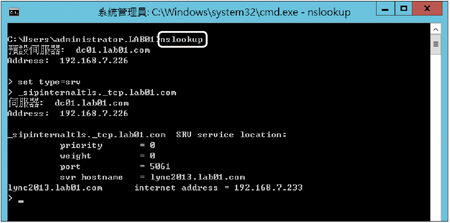 |
| ▲圖16 測試資源紀錄解析。 |
離開nslookup命令工具後,建議繼續下達ping命令,如圖17般進行Lync Server主機名稱的解析測試。其中的參數「-4」代表指定測試IPv4的網路連線,至於「-a」參數則進行反向解析的測試。
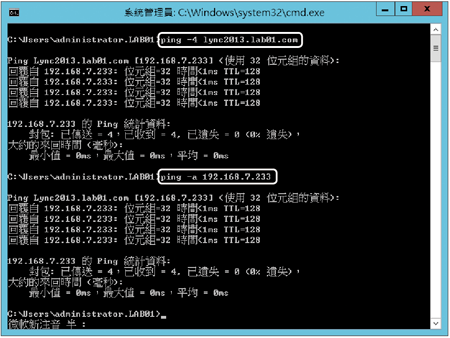 |
| ▲圖17 測試Lync基本位址解析。 |
最後,還可以如圖18所示下達「nslookup [Lync Server完整網域名稱]」命令,直接測試內部網路目前所使用的DNS主機是否已經設定Lync Server的連線位址紀錄。
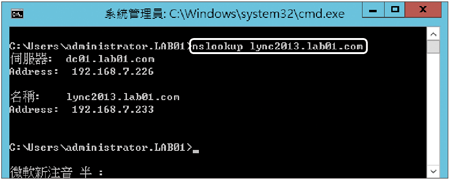 |
| ▲圖18 NSLookUp解析測試。 |